如何快速整理PDF打乱的页面
当我们在网络或其他地方下载一些文件时,可能这些文件的页面已经被打乱顺序了,这就需要大家去整理相关内容了。但是对于一些文件是不易整理的,例如PDF格式的文件,这类格式文件的兼容性比较好,安全性比较高,直接打开后是不易编辑的相应内容的。那么大家知道如何快速整理PDF打乱的页面吗?不清楚的小伙伴可以尝试下小编的方法啊!

整理PDF打乱的页面我们是需要借助工具的,小编常用的就是迅捷PDF转换器(在线版)了,该网站有文档处理栏目,对应栏目中有整理PDF页面功能。在整理PDF页面功能中,我们不仅可以给PDF文件页面调整顺序,还可以新建页面,删除页面、向左右转换等功能。
使用工具:迅捷PDF转换器(在线版)
如何快速整理PDF打乱的页面
1.选择功能
首先,我们需要进入到迅捷PDF转换器的在线网站,然后我们在“文档处理”中可看到整理PDF页面功能,该功能就可以帮助我们整理PDF被打乱的页面顺序了。
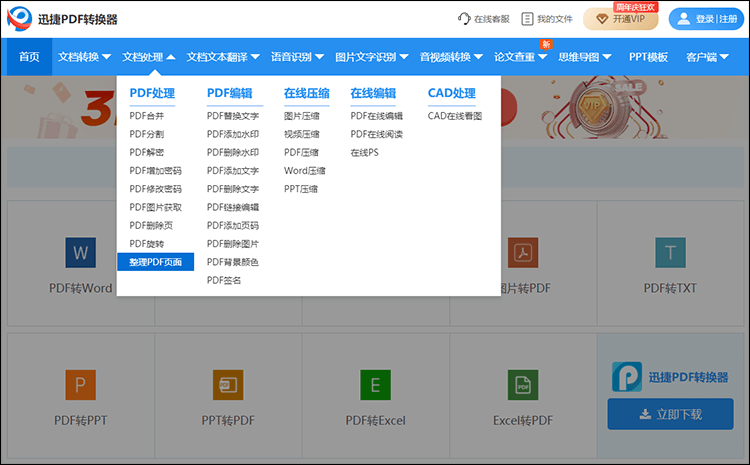
2.上传文件
进入“整理PDF页面”功能后,需要大家先将PDF文件上传下,然后PDF文件将会被打开,这时大家可以大概浏览下文件中的全部内容,再点击页面右上角的“整理文件”。
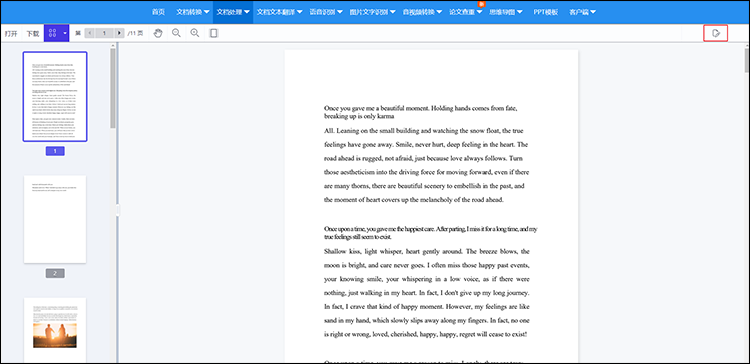
3.整理PDF页面
进入整理PDF页面阶段,大家选中某个页面,点击“在此之前移动”或“在此之后移动”的命令均可。被打乱的页面较多的话,可重复此操作。全部调整完毕后,点击“另存为”就可以将整理后的PDF文件自动下载在电脑里了。
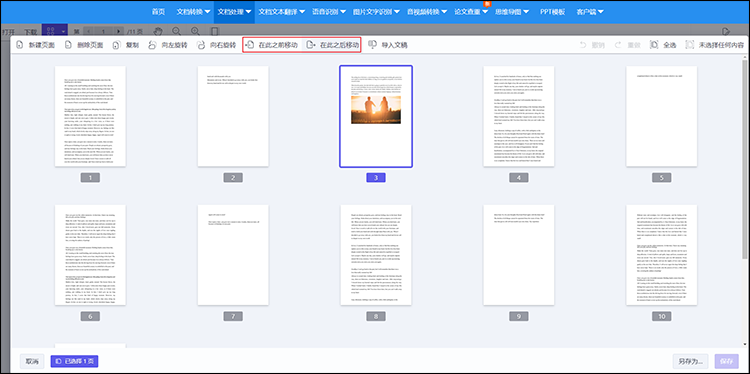
整理PDF页面注意事项:
1、无论是删除页面、旋转、还是移动顺序,均可选中多个页面进行操作;
2、整理页面过程中如果操作错误,可撤销操作。
好了,以上就是小编今天为大家分享的如何快速整理PDF打乱页面的全部内容了。大家现在如果还对整理PDF页面内容不熟悉的话,可以尝试一下小编分享的网站啊,该网站可以帮助我们实现不少的文件操作哦!
相关文章
excel简历怎么转换成pdf格式?分享3个技巧轻松帮你解决
用excel做简历方便修改内容,可发给公司时总担心对方打开排版错乱?特别是表格里的图标、字体,换台电脑就变样,白白浪费之前的精心设计?别再纠结啦!这时候把excel转成pdf就超稳妥,不管在哪打开格式都不变。下面3个轻松上手的技巧,教你快速搞定excel转pdf转换,让简历投递更顺利~
3个实用PDF内容提取工具,操作简单适合新手使用
新手处理PDF时,最头疼的莫过于提取里面的文字、图片和表格——要么复制后格式全乱,要么图片无法保存,找遍全网工具却因操作复杂望而却步。今天就分享3个超实用的PDF内容提取工具,不仅操作简单,还能保留内容格式,新手跟着步骤走,轻松搞定提取需求。
怎么合并两个pdf?适合新手的操作指南
整理资料时,扫描件常被分成多个PDF,逐个打开颇为麻烦,合并成一份更便于管理,这种情况想必不少人都遇到过。我之前也曾边摸索边学习,走了些弯路,要么操作繁琐,要么效果不佳。后来慢慢摸出门道,处理起来顺手多了。今天就把PDF合并方法分享出来,希望能有所帮助!
怎么对pdf加密?分享加密的3种方式
怎么对pdf加密?在数字化的今天,PDF文档因其便于分享和存档的特性而广受欢迎。不过,随着信息安全的日益重要,对PDF文件进行加密以保护敏感信息也变得至关重要。本文将介绍三种对PDF增加密码的有效方式,帮助读者更加深入地了解如何安全地保护自己的文件。
pdf文档怎么删除其中几页?3种方法轻松管理pdf
pdf文档怎么删除其中几页?在日常工作和学习中,PDF文档因其稳定性、兼容性以及易于阅读的特性而被广泛使用。有时我们需要删除PDF文档中的部分页面,例如去除不需要的广告、删除错误添加的页面或者整理文档结构。这里有三种方法可以帮你轻松管理PDF文档,移除不需要的页面。下面,让我们逐一了解PDF删除页面的具体操作步骤吧。

 ”
” ”在浏览器中打开。
”在浏览器中打开。

